
Internet explorer也就是我们常说的IE浏览器,浏览器使用的时间长了我们难免会遇到一些浏览器的问题,不是崩溃就是卡死,这都是比较正常的,我们只需要重启IE浏览器就可以解决,但是有些朋友表示自己使用的过程中会遇到IE浏览器提示“internet explorer 无法显示该网页”的问题,接下来我们也就无法对网页进行访问了,这是怎么回事呢?其实这可能和我们的浏览器设置有一定关系,那如果当前你正遇到“internet explorer 无法显示该网页”问题的话,可以一起跟着下面的教程内容进行学习,相信大家都能够解决无法显示网页的问题。
1. 首先我们打开IE浏览器,看到会出现“Internet Explorer 无法显示该网页”的提示,刷新也不行。
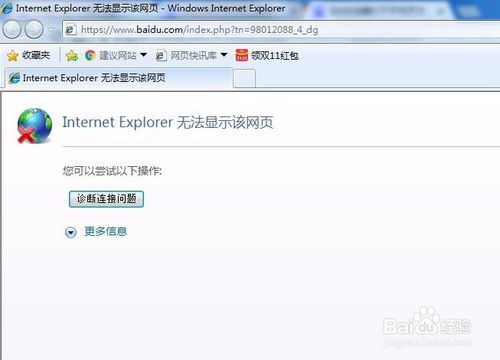
2. 然后我们可以点击IE浏览器右上角的“工具”按钮,弹出菜单后选择“Internet”选项。
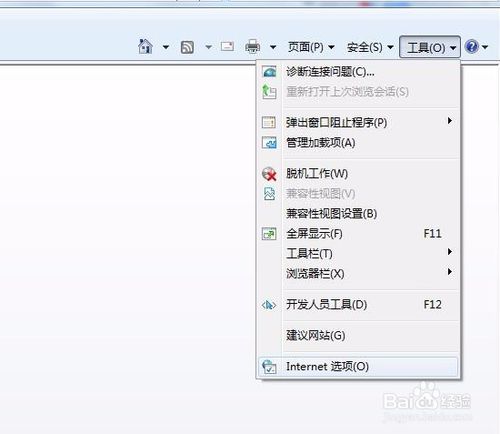
3. 在“Internet选项”中会有很多选项卡,选择“高级”,然后点击下面的“重置”按钮。
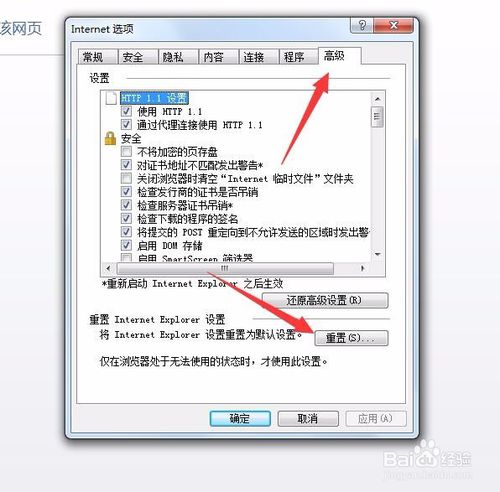
4. 然后勾选上“删除个性化设置”选项,点击“重置”按钮,这些操作会在重启浏览器后生效。
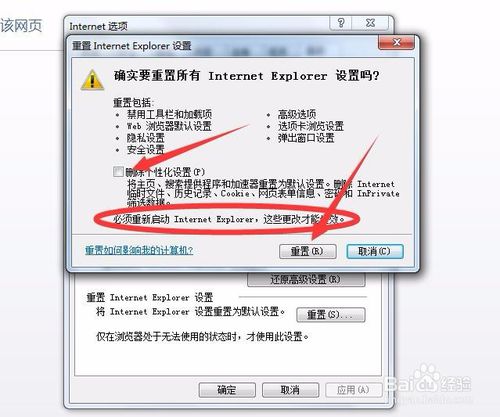
5. 重置成功后点击“关闭”来关闭弹出来的提示框。
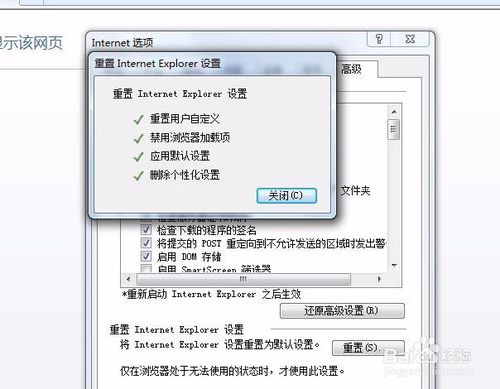
6. 最后会弹出重启才能生效的提示,点击确定按钮。
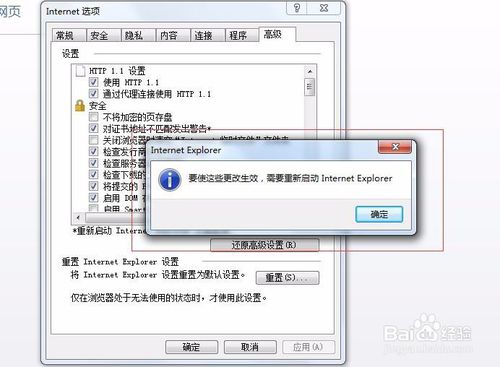
7. 之后重启浏览器,一切都恢复正常了,浏览器会像第一次按钮系统那样需要重新设置。
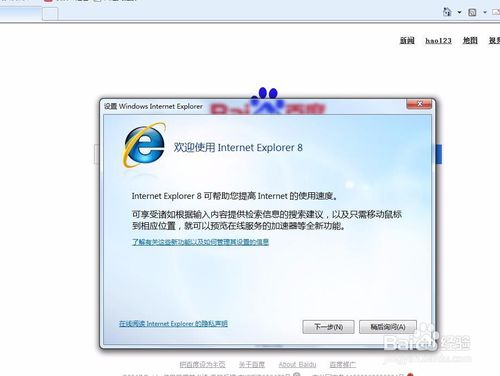
uc电脑园提供的技术方案或与您产品的实际情况有所差异,您需在完整阅读方案并知晓其提示风险的情况下谨慎操作,避免造成任何损失。

未知的网友